
深度一鍵裝機
v2.0.0.5官方正式版- 軟件大小:10.87 MB
- 軟件語言:簡體中文
- 更新時間:2024-01-11
- 軟件類型:國產軟件 / 系統其它
- 運行環境:winall/win7/win10/win11
- 軟件授權:免費軟件
- 官方主頁:http://www.562682.com
- 軟件等級 :
- 軟件廠商:暫無
- 介紹說明
- 下載地址
- 精品推薦
- 相關軟件
- 網友評論
 深度一鍵裝機官方版只需要輕松一點,15分鐘后即可自動安裝一個安全純凈、快速穩定的系統,裝機過程中完全不需要U盤或者光盤。深度一鍵裝機官方版使用方便,操作簡單,即使是電腦小白也能夠快速重裝系統,給電腦裝系統再也不存在困難。
深度一鍵裝機官方版只需要輕松一點,15分鐘后即可自動安裝一個安全純凈、快速穩定的系統,裝機過程中完全不需要U盤或者光盤。深度一鍵裝機官方版使用方便,操作簡單,即使是電腦小白也能夠快速重裝系統,給電腦裝系統再也不存在困難。
深度一鍵裝機軟件特色
1.安全穩定
格式化重裝,釋放硬盤空間,杜絕磁盤碎片,系統運行快速流暢!
2.操作簡單
一鍵式在線云重裝,無需U盤、光盤。驅動自動備份還原,裝好的系統立刻就能使用!
3.無人值守
開始后無需守候在電腦旁,使您可以充分利用時間。
4.極速引擎
文件操作速度更快,操作更精確,重裝耗時更短!

使用方法
深度一鍵裝機軟件的操作流程
1.系統監測:下載軟件安裝包后正常打開運行, 程序會默認檢測當前系統環境,檢測完成后,點擊“下一步”。
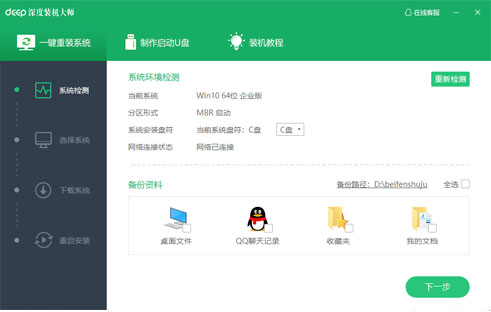
2.選擇系統:裝機大師已為您推薦適合電腦配置的系統版本,用戶也可選擇XP,Win7或Win10,點擊“下一步”。
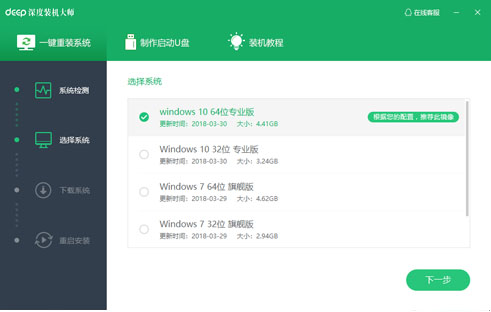
3.下載系統:到了這一步時用戶即可離開電腦,程序會全自動完成重裝步驟。為防止出現安裝失敗,用戶也可以選擇“制作啟動U盤”進行U盤裝機。
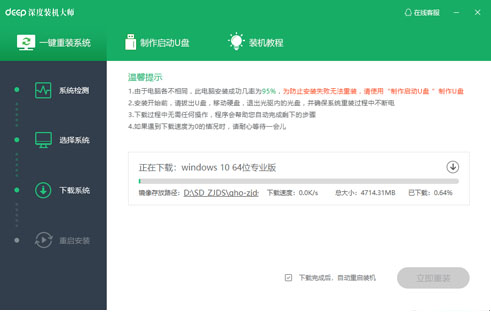
4.重啟安裝:自動重啟安裝。
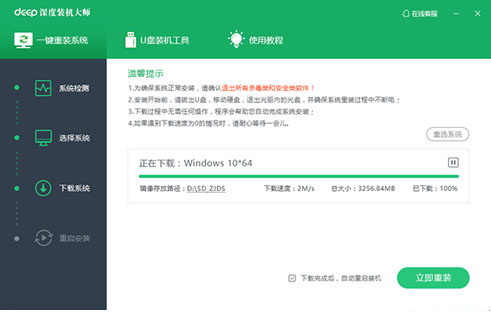
FAQ
深度一鍵裝機官方版能裝哪些系統?
軟件提供多元化系統版本選擇,內置XP、Win7(32位/64位)、Win10(32位/64位)供用戶選擇安裝。
重裝系統前的準備工作?
備份桌面文件:
一般重裝系統只是格式化C盤,其他盤并不受影響。通常桌面的文件都是默認存放在C盤中,如果我們重裝系統,格式化C盤后桌面上的文件就會不見,這是我們要對桌面文件進行備份,具體操作如下:
將桌面上的文件移動到非系統盤中,安裝完成后,再將其放回桌面即可。
或使用深度裝機大師的一鍵備份功能,勾選需要備份的目錄,如“我的文檔”、“收藏夾”、“桌面”等,點擊備份數據按鈕進行備份,安裝完成后,再點擊還原數據按鈕即可。
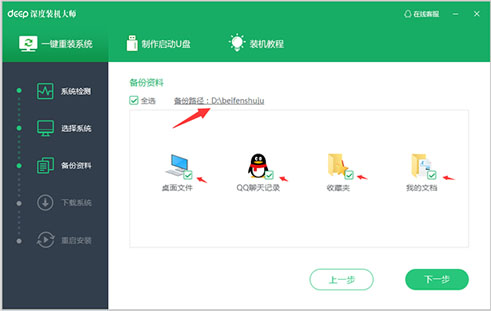
備份網卡驅動:
重裝系統后,可能會連接不上網絡,沒有網卡驅動就無法上網。所以在重裝系統前,我們要將網卡驅動備份好,可以使用驅動精靈備份網卡驅動,重裝完成后,在進行還原操作即可。
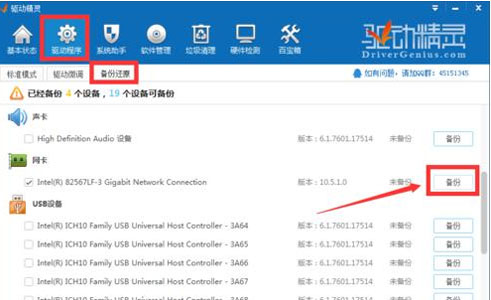
備份賬號密碼:
很多人會申請注冊一些網站,重裝系統后再次進入這些網站就要重新輸入密碼,所以重裝系統前將這些賬號密碼以文檔形式保存到電腦中,這樣就不用擔心忘記賬號密碼了。
小編寄語
深度一鍵裝機官方版的最新版本中新加入了智能化/硬件檢測機制,可謂是一款全智能安裝系統的管家。
小編再次提醒:重裝系統前,一定不要忘記關閉殺毒軟件哦~

下載地址
- Pc版























網友評論